VIDEO: Radera aviseringar på Facebook
Så här rensar du Facebook -aviseringar
-
Öppna Facebook. För att kunna ta bort aviseringar på Facebook, logga först in på Facebook -sidan med dina åtkomstdata. Du kommer vanligtvis att behöva din för detta e-post-Adress och ditt lösenord.
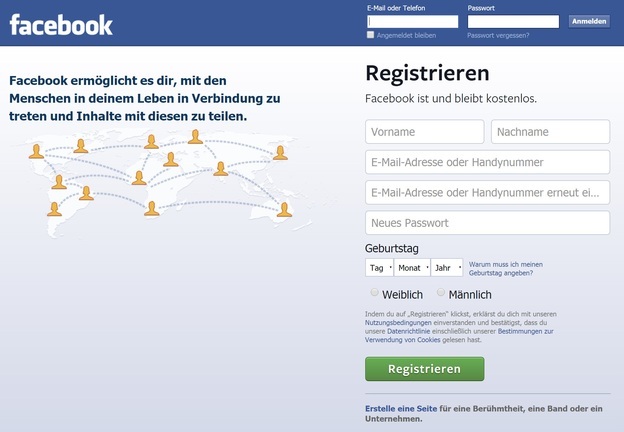
© Daniel Albrecht -
Välj aviseringar. Klicka sedan i det övre högra området på webbplatsen på jordklotssymbolen, bakom vilket meddelandena är dolda. Om du flyttar musen över en av aviseringarna kan du antingen ta bort den eller inaktivera den helt med de två ikonerna på höger sida.

© Daniel Albrecht -
Visa allt. Klicka på "Visa alla" för att hämta alla aviseringar i översikten. Alternativt kan du komma åt översikten via den här länken. Här kan du också ta bort och inaktivera äldre information genom att klicka på X-symbolen till höger.

© Daniel Albrecht
Tips och tricks
- Som regel bör du också markera aviseringar som redan har lästs som lästa, annars kan du få ytterligare ett meddelande nästa gång du besöker Facebook.
- I aviseringsinställningarna kan du ange vilka personer, appar och sidor du kan nå med push -aviseringar. Du hittar menyn efter att ha klickat på "Visa alla", enligt beskrivningen i det första avsnittet.
- Så att menyn inte regelbundet flödar av aviseringar, bör du inte tillåta att alla sidor och appar kontaktar dig via avisering från början. Om du får ett meddelande som inte intresserar dig, avvisa all kommunikation från webbplatsen.
- I dina kontoinställningar kan du gå till Meddelandeinställningar bestäm om du vill föda din vänner eller gruppaktiviteter vill få ett meddelande.
- Alla inställningar kan också göras på språng via Facebook -appen. För att göra detta, tryck helt enkelt på "Meddelanden" under "Kontoinställningar" i programmets inställningar och justera standardinställningarna därefter.
Facebook: Inaktivera meddelandesystemet - så här är det möjligt
Med Facebooks meddelandesystem kan du avgöra om och i så fall vilket ...
Meddelanden kl Facebook kan konfigureras och raderas individuellt av varje användare. Du bestämmer själv från vilka personer, sidor och appar du vill ta emot aviseringar och från vilka du inte gör det. Inställningen görs enkelt via webbgränssnittet eller Facebook -appen

